目次
このチュートリアルでは、Xboxアプリ、Cortana、またはWindowsストアアプリのログインエラー0x80190005を解決する手順を説明します。 Cortana、XBoxアプリ、またはMicrosoftストアの他のアプリにMicrosoftアカウントでサインインしようとすると、「Something went wrong, please try again later 0x80190005」というエラーが表示されることがあります。
Something went wrong, 0x80190005 "という問題は、ユーザーがCortanaまたは他のMicrosoft Storeアプリケーションにログインしたときのみ発生し、ユーザーがWebブラウザーを使用してMicrosoftアカウントにログインしたときには発生しません。
CortanaアプリまたはMicrosoft Storeの問題0x80190005を修正するには、以下の手順に従います。
CortanaとMicrosoft Storeアプリのログインエラー0x80190005を修正する方法。
解決策1:Microsoftアカウントにオンラインでサインインできることを確認します。解決策2:MSアカウントプロファイルで成人年齢を設定していることを確認します。解決策3:Cortanaの履歴を消去します。解決策4:Windowsストアキャッシュをリセットします。解決策5:新しいローカルユーザーアカウントを作成します。 解決策1:Microsoftアカウントにオンラインでサインインできることを確認します。
まず、Microsoftアカウントにオンラインでサインインできることを確認し、できない場合は、メールアドレスとパスワードが正しく入力されていることを確認するか、Microsoftアカウントの回復に進みます。
解決策2.MSアカウントプロファイルで成人年齢を設定していることを確認します。
1. Microsoftアカウントのプロファイル設定から、成人年齢を設定していることを確認します。

2. CortanaまたはWindowsストアにMicrosoftアカウントでサインインしてみてください。
解決策3.コルタナの履歴を消去する。
1. から スタート  メニューを選択します。 設定
メニューを選択します。 設定  を開いて コルタナ の設定を行います。
を開いて コルタナ の設定を行います。
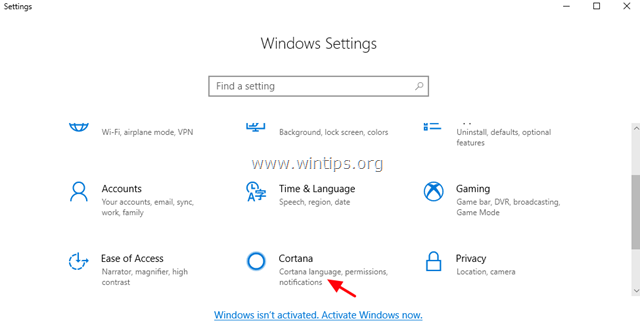
2. で パーミッションと履歴 オプションクリック Cortanaがこのデバイスからアクセスできる情報を管理する .
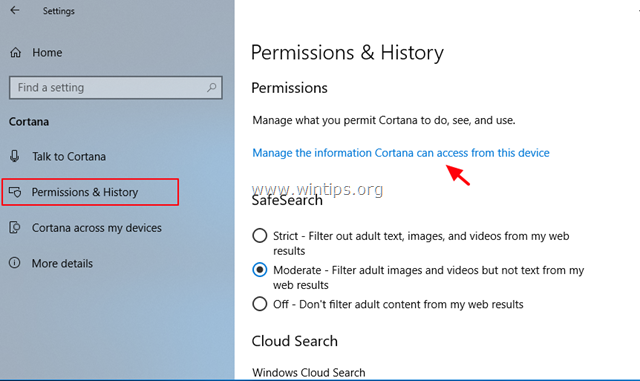
3. すべてのパーミッションオプションを設定する オフ .
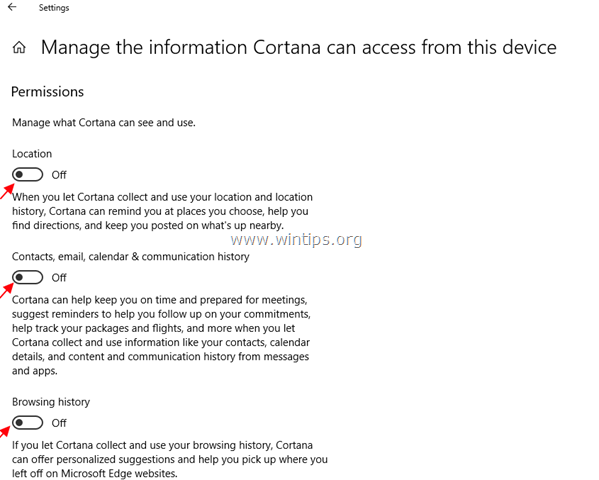
4. に戻ってください。 パーミッションと履歴 オプションをクリックし デバイス履歴を消去する ボタンをクリックします。
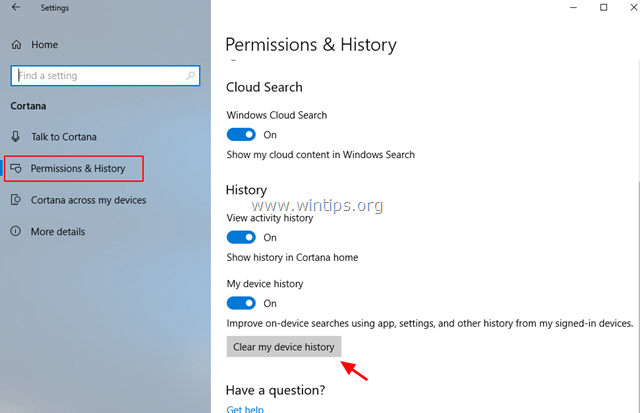
5. ここで、CortanaまたはWindowsストアにMicrosoftアカウントを使用してサインインしてみてください。
解決策4.Windowsストアキャッシュをリセットする。
次に、Windows 10のCortanaアプリ(または他のストアアプリ)の問題0x80190005を解決する方法は、Windowsストアキャッシュをリセットすることです。 その方法は、以下のとおりです。
1. を同時に押してください。 ウィンドウズ  + R キーを押して、「ファイル名を指定して実行」ボックスを開きます。
+ R キーを押して、「ファイル名を指定して実行」ボックスを開きます。
2. タイプ WSReset.exe を押してください。 入力 .
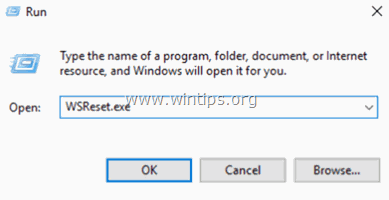
3. Windowsストアアプリを終了し、WindowsストアまたはCortanaアプリにMicrosoftアカウントでサインインしてみてください。
解決策5.新しいローカルユーザーアカウントを作成します。
新しいユーザーアカウントを作成し、新しいユーザーでログインしてください。 新しいユーザーで問題が発生していないか確認してください。 新しいユーザーアカウントを作成するには
1. オープン 管理者権限でのコマンドプロンプト .
2. コマンドプロンプトで、以下のコマンドを実行して、新しいアカウントを作成します(例:ユーザー名 "User1" *)。
- net user User1 /add
注:ユーザー名 "User1 "を変更したい場合は、ご自分の好きなユーザー名に変更してください。
3. 次に、次のコマンドで、新しいアカウントをadministratorsグループに追加します。
- net localgroup administrators User1 /add
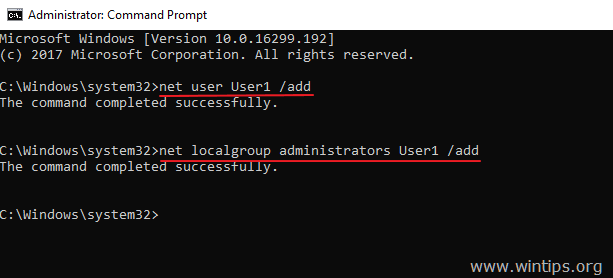
4.サインアウト を現在のユーザーアカウントから削除し サインイン になります。 ニューアカウント .
5.次に、Cortana(またはWindowsストア)を起動し サインイン をお持ちの方は MSアカウント ログ問題「Something went wrong, 0x80190005」が解決した場合は、古い(ローカル)アカウントから新しいアカウントに設定やファイルを転送し、古いアカウントをPCから削除します(「コントロールパネル」→「ユーザーアカウント」→「別のアカウントの管理」を実行します)。
以上です!このガイドが役に立ったかどうか、あなたの経験についてコメントを残してください。 他の人のために、このガイドを「いいね!」と「シェア」してください。

アンディ・デイビス
Windows に関するシステム管理者のブログ





